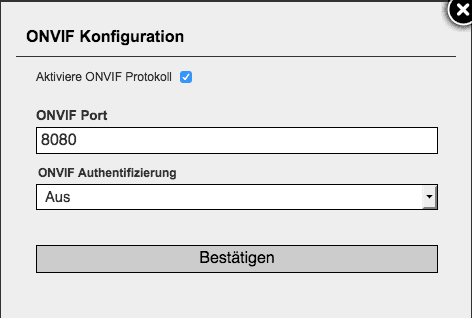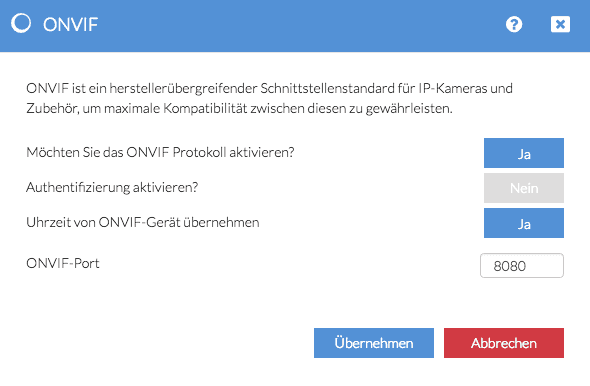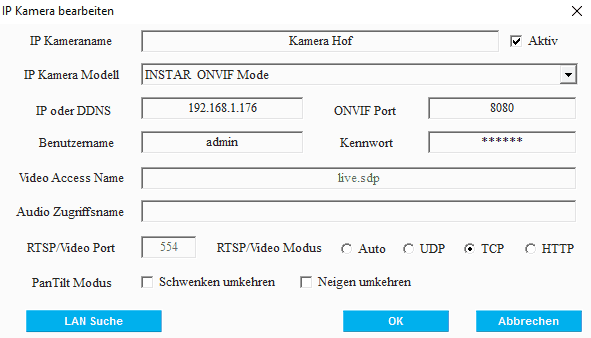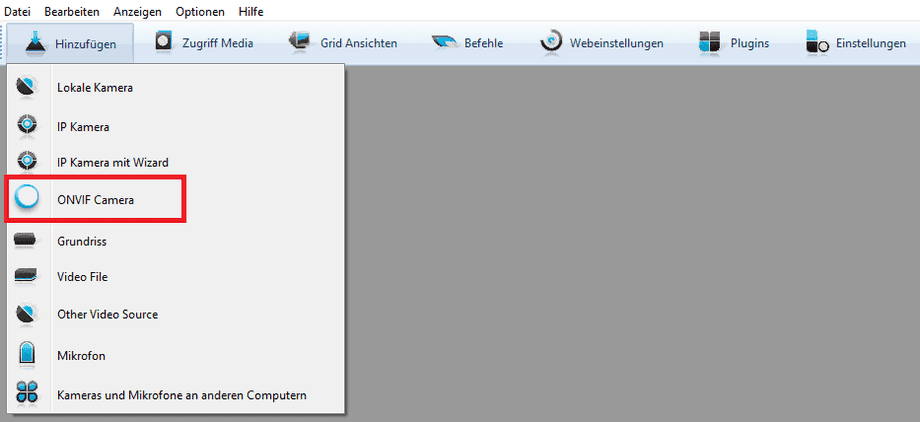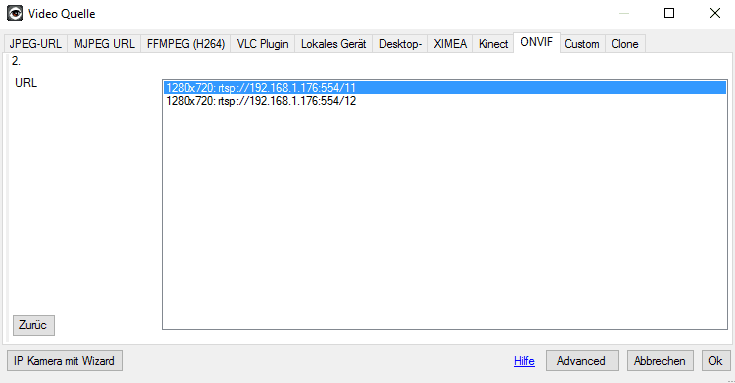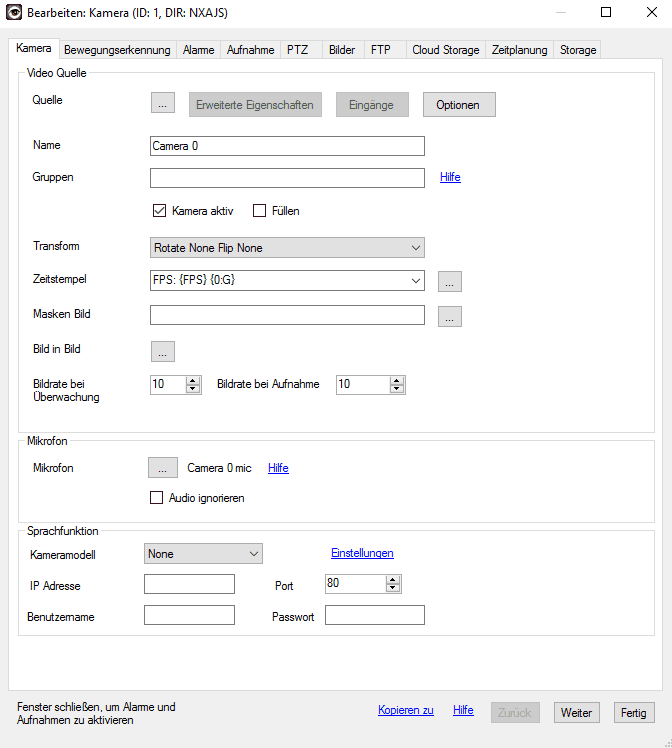Per ONVIF eine Kamera zu InstarVision oder iSpy hinzufügen
Was genau ONVIF ist, können Sie hier noch einmal nachlesen. Im Folgenden werden wir Ihnen erklären, wie Sie in wenigen Schritten Ihre HD- oder FullHD-Kamera per ONVIF zu InstarVision oder iSpy hinzufügen können.
HD-Kameras: Aktivieren des ONVIF Dienstes
Verbinden Sie sich mit der Kamera und gehen Sie in der Weboberfläche auf System / ONVIF Überprüfen Sie, dass ONVIF aktiviert ist und der Standard-Port 8080 eingetragen ist. Deaktivieren Sie die ONVIF-Authentifizierung, um die Kamera in InstarVision nutzen zu können. Für iSpy lassen Sie die ONVIF-Authentifizierung aktiviert. Durch einen Klick auf Bestätigen werden die Einstellungen gespeichert und die Kamera startet neu.
Full HD-Kameras: Aktivieren des ONVIF Dienstes
Verbinden Sie sich mit der Kamera und gehen Sie in der Weboberfläche auf Network - ONVIF Überprüfen Sie, dass ONVIF aktiviert ist. Wenn Sie InstarVision nutzen deaktivieren Sie die Authentifizierung, für die Verwendung mit iSpy lassen Sie die Authentifizierung aktiviert. Ob die Kamera die Zeit mit der des ONVIF-Geräts abgleichen soll, können Sie selbst entscheiden. Den ONVIF-Port lassen Sie auf dem Standard-Port 8080. Klicken Sie dann auf Übernehmen und bestätigen Sie, dass die Kamera neu startet.
Die Funktion ist derzeit nur in den aktuellen Versionen der InstarVision v2 verfügbar. Diese können heruntergeladen werden aus userem Downloadbereich.
ONVIF Einbindung in die InstarVision v2 Windows Software
Starten Sie InstarVision und gehen Sie unter dem Menüpunkt Kamera Liste auf das Plus unten rechts, um eine neue Kamera hinzuzufügen. Tätigen Sie dann für Ihre Kamera die Einstellungen wie folgt:
| IP Kameraname | Wählen Sie einen Namen für Ihre Kamera, zum Beispiel Kamera Hof. Setzen Sie außerdem den Haken daneben auf Aktiv. | | IP Kamera Modell | Wählen Sie aus der Liste INSTAR ONVIF Mode | | IP oder DDNS | Geben sie hier die IP-Adresse Ihrer Kamera ein | | ONVIF Port | Wählen Sie hier den Port 8080 | | Benutzername & Kennwort | Geben Sie hier die Zugangsdaten der Kamera ein. |
Alle anderen Einstellungen können Sie belassen und durch einen Klick auf OK die Kamera hinzufügen.
ONVIF Einbindung in die OpenSource Software iSpy
Starten Sie ISpy und gehen Sie auf Hinzufügen - ONVIF Camera.
Im erscheinenden Menü tragen Sie zunächst bei Benutzername und Kennwort die Zugangsdaten Ihrer Kamera ein.
Unter Netzwerkadresse tragen Sie dann die lokale IP-Adresse Ihrer Kamera, inklusive http und ONVIF-Port ein. Beispielsweise: http://192.168.1.176:8080
Die restlichen Einstellungen belassen Sie und klicken auf Weiter.
Nun haben Sie die Wahl, welcher RTSP-STREAM von der Kamera genutzt werden soll. Wählen Sie hier am besten den Stream mit der Nummer 11, da dieser die höchste Auflösung bietet. Wählen Sie den Stream aus und klicken Sie auf OK. Damit ist die Kamera in iSpy eingebunden.
Im letzten Fenster können Sie nun noch die individuellen Einstellungen der Kamera vornehmen. Klicken Sie HIER, um zur Anleitung zu gelangen, wie man Funktionen der Kamera wie Bewegungserkennung oder Alarm bei iSpy einstellt.
Diskutieren Sie diesen Artikel im INSTAR Forum !